[PC Tips] ฟอร์แมตฮาร์ดดิสก์ก่อนขาย รูปลับ ไฟล์ส่วนตัวจะหายหรือไปโผล่ที่อื่นจริงหรือ?
![[PC Tips] ฟอร์แมตฮาร์ดดิสก์ก่อนขาย รูปลับ ไฟล์ส่วนตัวจะหายหรือไปโผล่ที่อื่นจริงหรือ?](http://s.isanook.com/hi/0/ud/287/1438881/untitled-1.jpg?ip/crop/w1200h700/q80/jpg)
หากคุณเป็นคนหนึ่งที่ชอบการเปลี่ยนหรืออัปเกรดฮาร์ดแวร์บ่อยๆ อุปกรณ์บางอย่างอาจจะเปลี่ยนได้ง่าย เรียกว่าถอดเปลี่ยนซื้อขายกันได้ทันที อย่าง แรม การ์ดจอ หรือซีพียูเป็นต้น แต่บางอย่างคุณอาจจะต้องระมัดระวัง โดยเฉพาะในเรื่องข้อมูลในฮาร์ดดิสก์เวลาที่คุณถอดเปลี่ยนหรือนำไปขาย อย่าลืมที่จะจัดการให้สะอาดอย่างแท้จริง ไม่เช่นนั้นคุณอาจถูกนำข้อมูลสำคัญไปใช้แบบไม่รู้ตัว แม้คุณเองจะฟอร์แมตฮาร์ดดิสก์ลูกนั้นไปแล้วก็ตาม
โดยปกติการฟอร์แมต (Format) ก็เป็นวิธีการที่ได้รับความนิยมและเป็นพื้นฐานในการทำความสะอาดฮาร์ดดิสก์ ซึ่งก็เป็นวิธีที่ดี เพียงแต่อาจจะเหมาะกับการใช้สำหรับฟอร์แมตเพื่อติดตั้งวินโดวส์ใหม่ หรือหมายความว่าคุณยังคงเป็นเจ้าของฮาร์ดดิสก์ลูกนั้นเหมือนเดิม เพราะการฟอร์แมตไม่ได้บอกถึงว่าจะทำลายข้อมูลต่างๆ ภายในฮาร์ดดิสก์ไปทั้งหมด
แต่มันจะยังคงทิ้งซากข้อมูลทั้งหลายเอาไว้บนจานข้อมูล อาจจะดีกว่าการกด Delete อยู่ แต่ก็ไม่ได้ปลอดภัยร้อยเปอร์เซ็นต์ เนื่องจากยังมีโอกาสขุดขึ้นมาได้ ด้วยวิธีการที่เรียกว่า “กู้ข้อมูล” ซึ่งจะดึงออกมาได้มากน้อยเพียงใด ก็ขึ้นอยู่กับความชำนาญและซอฟต์แวร์ที่ใช้ในการกู้ข้อมูลเหล่านั้น

วันนี้เรามาทดลองสร้างสถานการณ์ว่า เรามีฮาร์ดดิสก์หนึ่งลูกในแบบ SATA ที่กำลังจะนำไปขาย แล้วลองฟอร์แมตฮาร์ดดิสก์ที่เราได้จำลองไว้ว่าใช้ในการเก็บข้อมูลสำคัญ เช่น รูปภาพ วิดีโอและไฟล์เอกสาร หลังจากที่ฟอร์แมตแล้ว จะสามารถกู้ข้อมูลกลับคืนมาได้หรือไม่ โดยใช้โปรแกรมพื้นฐานในการกู้ข้อมูลแบบง่ายที่สุด ที่ชื่อว่า “Recuva” นั่นเอง
ปัจจัยสำคัญที่นำมาใช้ในการทดสอบครั้งนี้คือ
- คอมพิวเตอร์ 1 ชุด
- ข้อมูลตัวอย่าง ประกอบด้วย ภาพถ่าย วิดีโอและไฟล์เอกสาร
- ฮาร์ดดิสก์ SATA 80GB
- ซอฟต์แวร์ Recuva free (https://www.piriform.com/recuva/download)
- ทำงานบนระบบปฏิบัติการ Windows 10
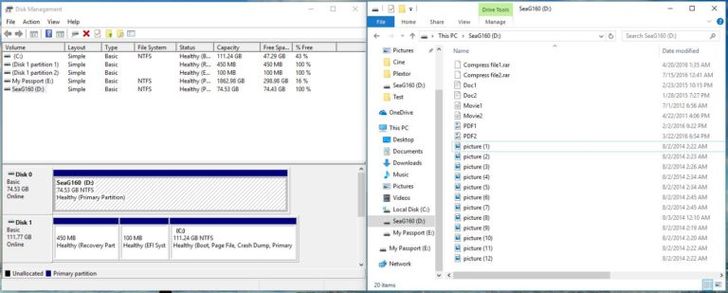
ในเบื้องต้นบนเครื่องเดโมที่ใช้ในการทดสอบ ประกอบด้วยอุปกรณ์เก็บข้อมูล 2 ชุดด้วยกันคือ SSD และ HDD โดยเราใช้ฟอร์แมต HDD ในแบบ NTFS จากนั้นใส่ข้อมูลที่ประกอบด้วยไฟล์ในแบบ ISO, RAR, DOC และ JPG ที่เป็นไฟล์เป้าหมายของเราในการทดสอบครั้งนี้
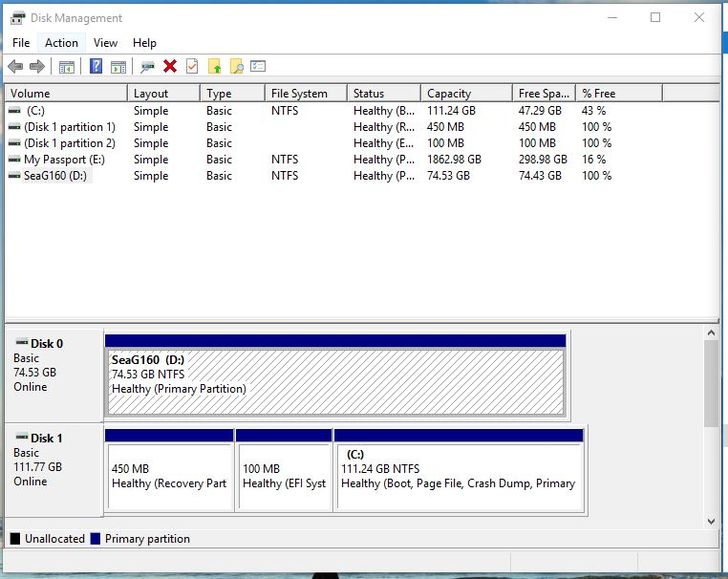
ฮาร์ดดิสก์เป้าหมายของเราเป็นไดรฟ์ D: ในชื่อ SeaG160 ที่เราได้นำข้อมูลสำหรับทำการทดลองใส่เข้าไป
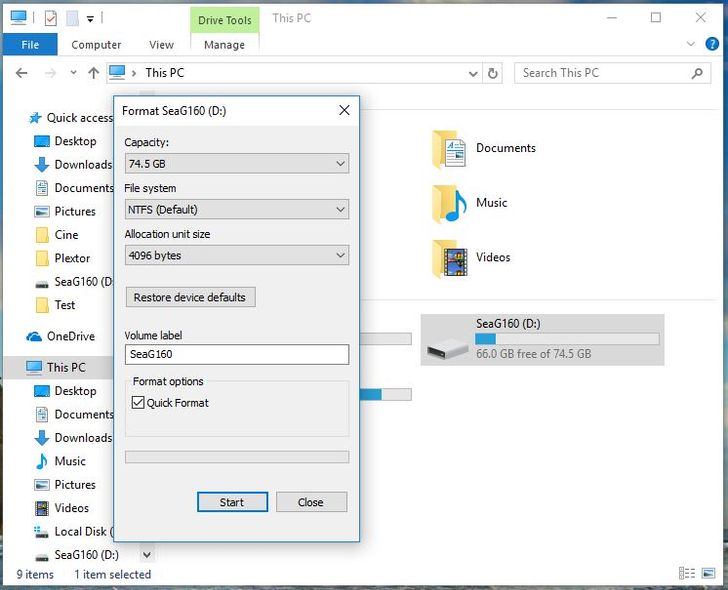
จากนั้นเข้าสู่กระบวนการฟอร์แมตไดรฟ์ โดยใช้วิธีที่เราจำลองการลบไฟล์บนฮาร์ดดิสก์หรือแฟลชไดรฟ์ของหลายๆ คน สังเกตว่าเราเริ่มจากการใช้ Quick Format นั่นก็เพราะหลายครั้งจากการสอบถามผู้ใช้ มักจะบอกว่าสะดวกดี ใช้เวลาน้อย เข้าใจว่าฮาร์ดดิสก์ของบางคน ไม่ใช่ 100GB หรือ 200GB แต่เวลานี้นับเป็น TB หรือ 1000GB หากฟอร์แมตธรรมดาจะนาน หลายคนจึงเลือกเป็น “Quick Format”
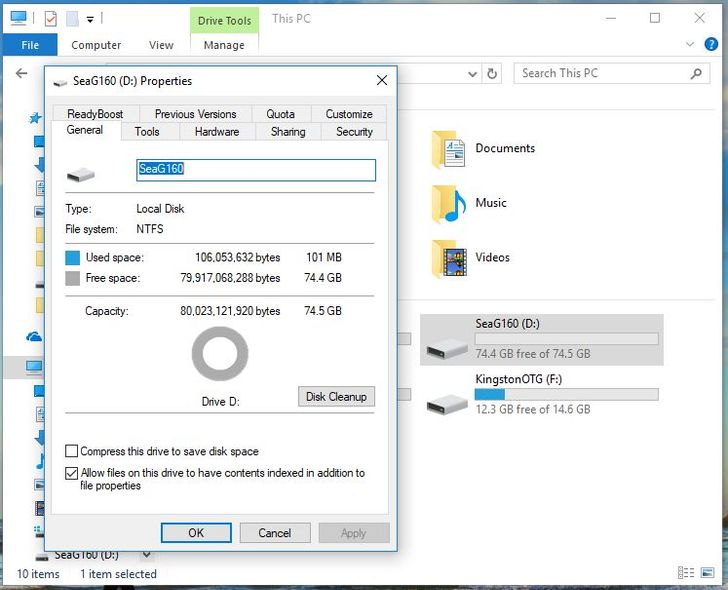
หลังจากที่ฟอร์แมตเสร็จเรียบร้อย เราก็จะเห็นว่าเหลือเพียงไฟล์ระบบบางส่วนเท่านั้น ที่ปรากฏอยู่บนหน้าต่าง Properties แต่เมื่อเข้าไปดูในตัวไดรฟ์ D: ด้วยการดับเบิลคลิกเข้าไป ก็จะไม่เห็นไฟล์เหล่านั้นหลงเหลืออยู่
กู้ไฟล์คืนได้หรือไม่
เมื่อเป็นเช่นนั้น เรามาลองดูว่า หลังจากที่ทำการฟอร์แมตแล้ว และที่หลายๆ คนมั่นใจว่า ไฟล์ถูกลบออกไปจากฮาร์ดดิสก์ลูกนี้แล้ว เราเลือกใช้โปรแกรม Recovery file แบบง่ายๆ มีให้ดาวน์โหลดฟรีมาลองใช้งาน ซึ่งมีชื่อว่า Recuva
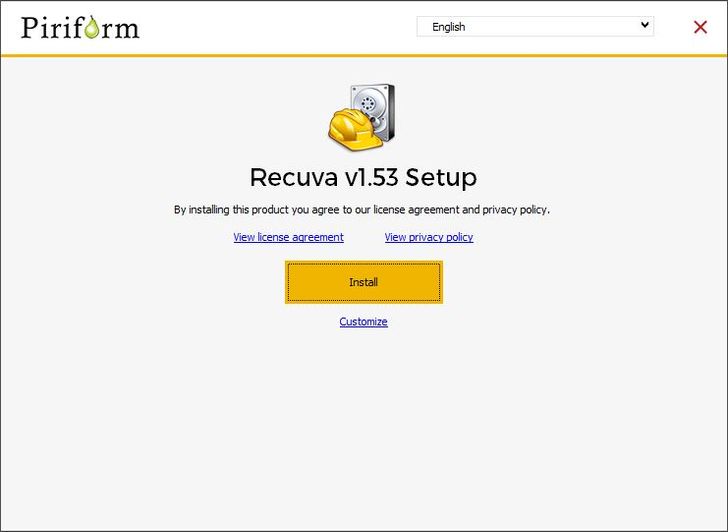
โปรแกรม Recuva v1.53 นี้ มีขนาดเล็กมากๆ สามารถดาวน์โหลดมาติดตั้งได้อย่างรวดเร็ว
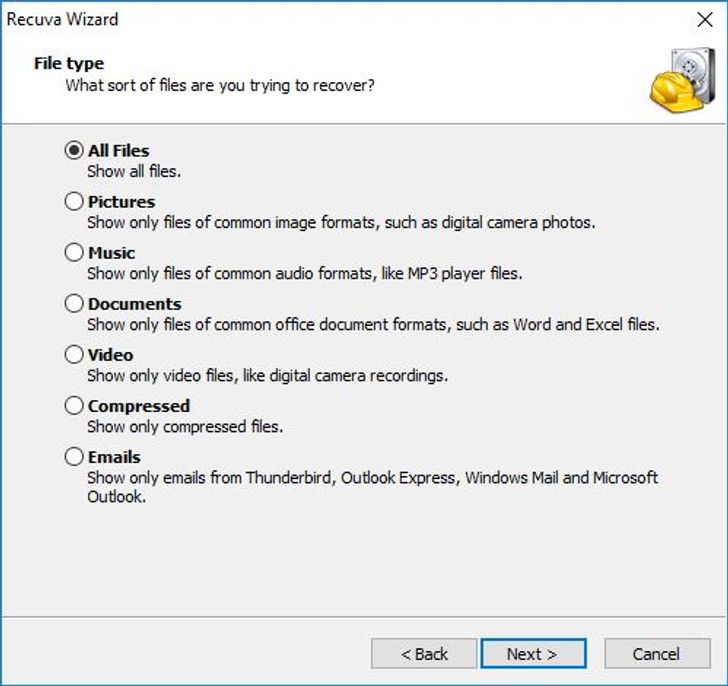
หลังจากที่ติดตั้งโปรแกรมเรียบร้อยแล้ว จะมีระบบการทำงานแบบ Wizard ซึ่งเราทำไปตามขั้นตอนที่แนะนำมาได้เลย
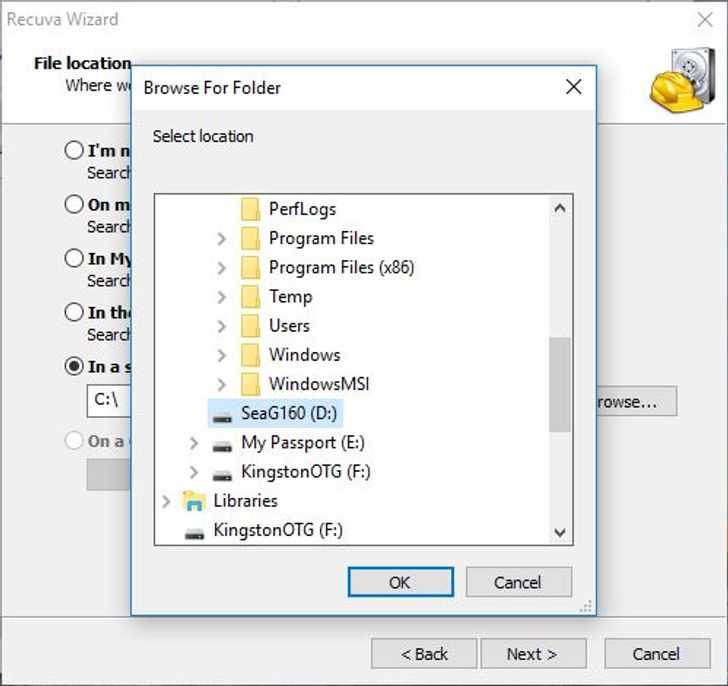
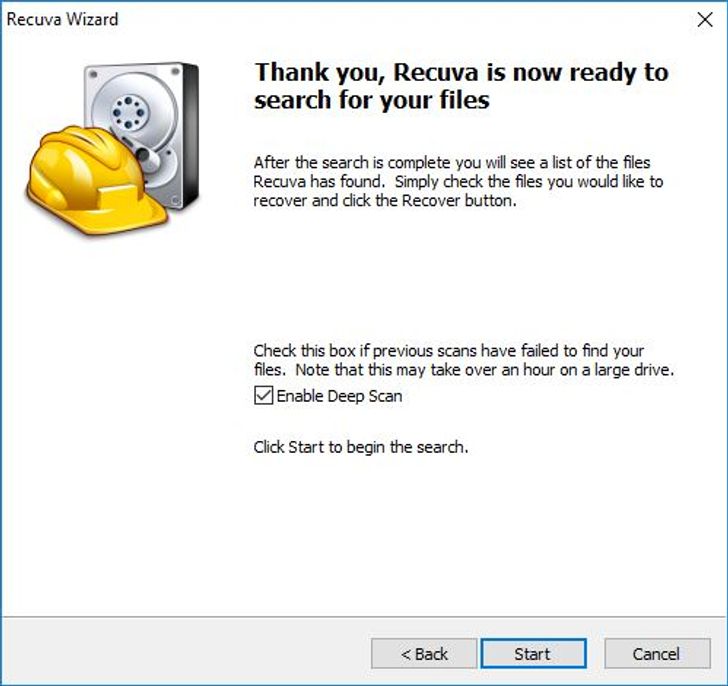
ในครั้งนี้เราลองใส่ออพชั่นที่เรียกว่า Deep Scan เข้าไปด้วย เพื่อการค้นหาที่ละเอียดมากยิ่งขึ้น
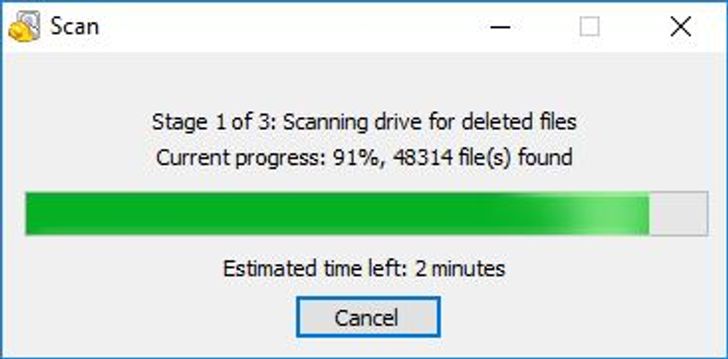
การทำงานของโปรแกรมนี้จะมีอยู่ 3 ขั้นตอนด้วยกันคือ Scan > Verify และ Recovery
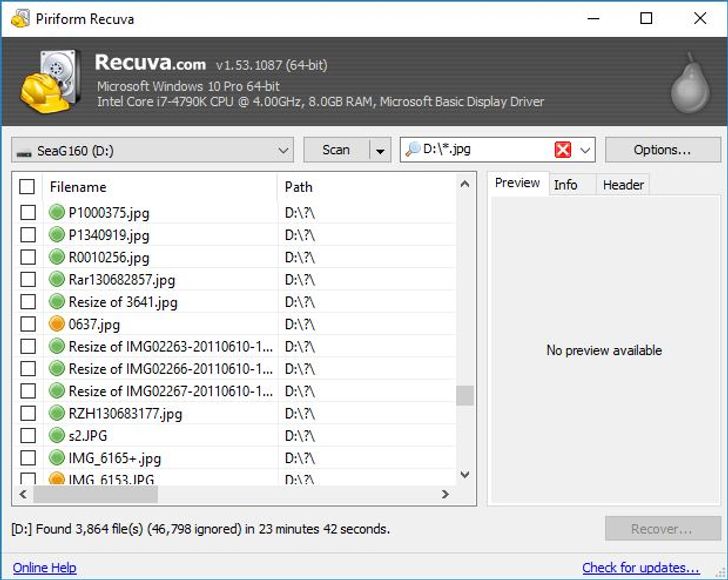
เรามาดูหลังจากที่ระบบทำการสแกนจนเสร็จสิ้น และพรีวิวชื่อไฟล์ รวมถึงคุณลักษณะไฟล์มาให้ทราบ เช่นเดียวกับในการทดสอบนี้ เราเลือกค้นหาไฟล์ที่เป็น *.JPG ที่เราใส่เอาไว้ในตอนต้น เพื่อเป็นการจำลองว่าเรามีรูปลับที่เก็บเอาไว้ และมั่นใจว่าจะถูกทำลายไปในการฟอร์แมตที่ผ่านมา
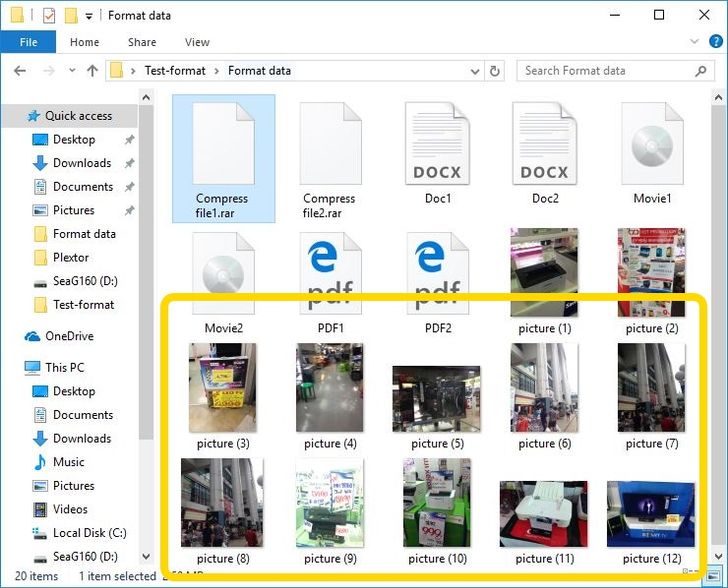
ผลที่ได้คือ โปรดสังเกตรูปด้านบน ที่เป็นไฟล์ภาพ (picture (1) – picture (12)) นี่คือรูปที่เรานำมาใส่ไว้ในฮาร์ดดิสก์ ก่อนจะทำการฟอร์แมตฮาร์ดดิสก์ทั้งลูก (D:) ทิ้งไป
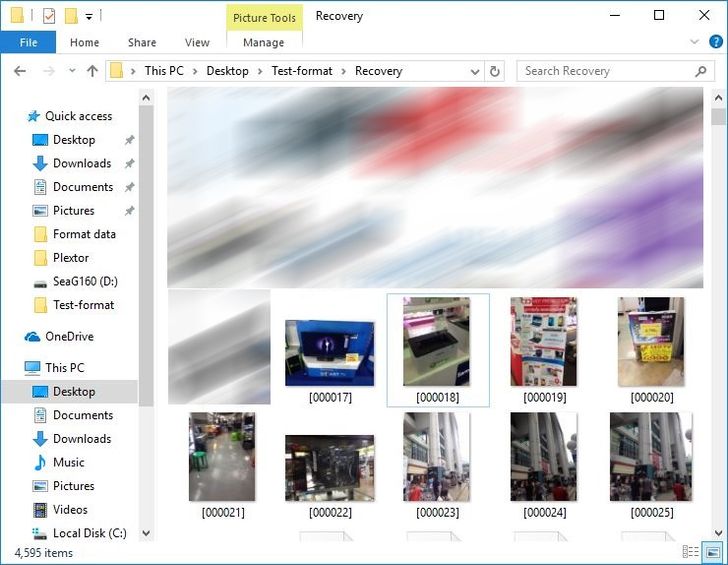
ภาพด้านบนนี้ เป็นภาพที่ได้จากการใช้โปรแกรม Recuva ในการกู้ข้อมูลจนถึงขั้นตอนสุดท้ายคือ Recovery ซึ่งเรา Import file ทั้งหมดที่โปรแกรมสามารถกู้คืนได้กลับมา ซึ่งกลุ่มภาพในนั้น แม้จะมีชื่อไม่ตรงกันกับต้นฉบับ แต่ภาพที่ปรากฏชัดเจนเลยว่าเป็นภาพเดียวกัน ช็อคแป๊บ!
แต่สิ่งที่น่าตกใจไปกว่านั้นก็คือ ไฟล์ภาพที่เราได้มาจากการกู้คืนไฟล์นี้ มีไฟล์อื่นๆ ในฮาร์ดดิสก์ที่ถูกฟอร์แมตทิ้งไปกลับคืนมาด้วย ประกอบด้วยไฟล์ Doc, RAR, ISO และไฟล์อื่นๆ อีกมากมาย
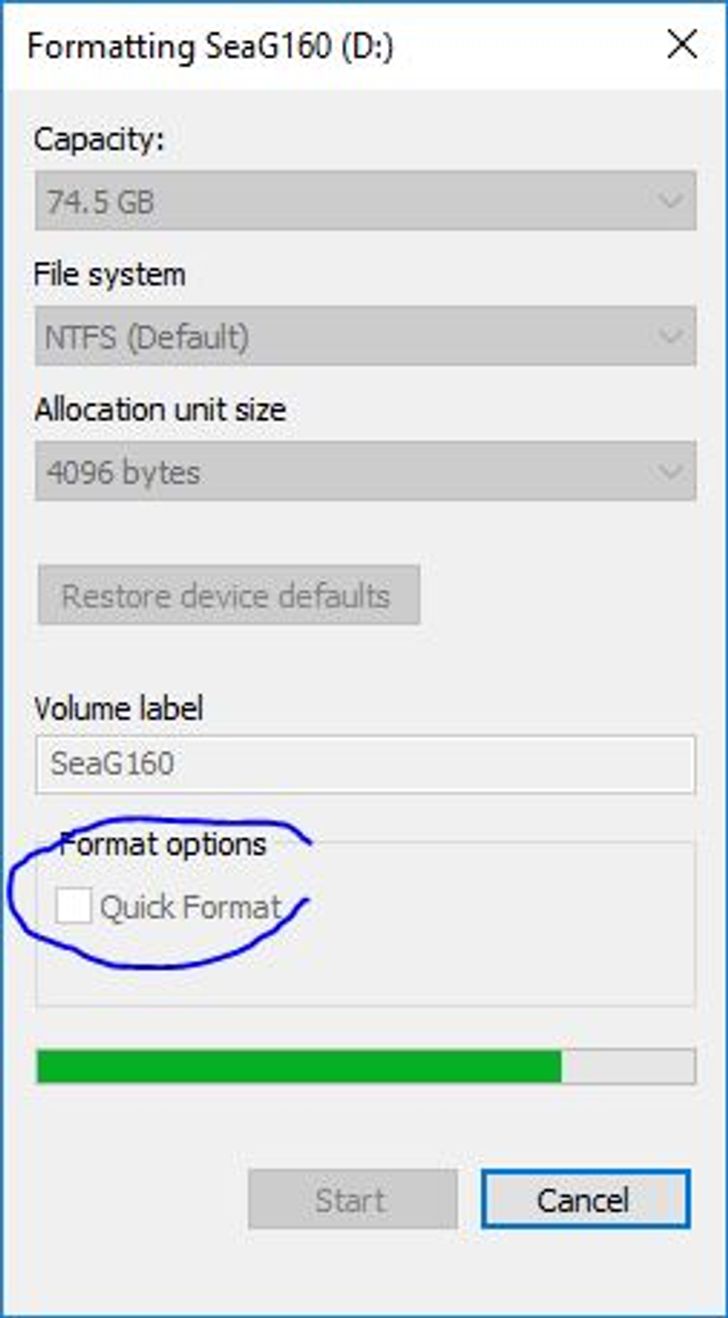
แต่ก่อนจะปิดท้ายในเรื่องนี้ ก็ยังพอมีข่าวดีอยู่บ้าง ในขณะที่ทดลองใช้วิธีการฟอร์แมตในแบบที่ไม่ใช่ Quick Format ซึ่งแน่นอนว่าใช้เวลาที่ยาวนานอย่างมาก แม้จะเป็นฮาร์ดดิสก์ลูกเล็กๆ ก็ตาม ในเบื้องต้น ไม่สามารถใช้โปรแกรมดังกล่าว ไม่สามารถแสดงผลในการค้นหาได้ ส่วนหนึ่งน่าจะเป็นข้อจำกัดของเวอร์ชั่นนี้
แต่อย่าเพิ่งดีใจไป สำหรับคนที่คิดว่า การฟอร์แมตที่ไม่ใช่ Quick Format จะรอดพ้นการถูกล้วงข้อมูลบนฮาร์ดดิสก์ของคุณไปได้ เวลาที่หลุดไปอยู่ในมือคนอื่นๆ เพราะยังมีโปรแกรมในการกู้ข้อมูลอีกมากมายที่สามารถทำได้ สิ่งนี้เป็นเรื่องที่คุณอาจจะต้องใส่ใจมากขึ้น ในการที่จะให้ฮาร์ดดิสก์เปลี่ยนมือไปยังคนอื่นๆ
ครั้งหน้าหากใครที่กำลังกังวลเรื่องการทำลายข้อมูลให้สิ้นซาก เรามีวิธีที่จะช่วยเพิ่มความปลอดภัยด้านข้อมูลได้มากยิ่งขึ้น กับรูปแบบป้องกันการขุดคุ้ยไฟล์จากโปรแกรมต่างๆ มาให้ชมกันอีกครั้ง






